L'ús de Steam per a jocs pot semblar una mica restrictiu, especialment per als usuaris que recorden com funcionaven les descàrregues de jocs digitals. Antigament, podies comprar un títol i descarregar-lo al teu ordinador. Aleshores, els fitxers serien teus per moure't com creguessis adequat.

Com a plataforma de joc dedicada, Steam funciona de manera diferent.
Els vostres jocs descarregats acaben a la vostra biblioteca de Steam i, si intenteu moure els fitxers després de la descàrrega, és possible que el joc no s'iniciï. Aparentment, la ubicació està arreglada, cosa que és un problema si teniu espai limitat al disc dur.
com falsificar l'adreça mac d'android
Vegem com podeu canviar la ubicació a Steam perquè els vostres jocs descarregats aniran exactament on vulgueu. Al final de l'article, explorarem un problema d'ubicació diferent amb Steam.
Canviar la ubicació de Steam
La biblioteca de Steam comparteix la ubicació amb la instal·lació de la plataforma. Si Steam està instal·lat a C:\Program Files (x86)\Steam (la ubicació predeterminada), la biblioteca també estarà en aquesta carpeta.
Per què aquest és un problema immediat?
La partició C:\ porta alguns dels programes més importants del vostre ordinador, inclòs el vostre sistema operatiu. A més, la majoria dels programes que instal·leu triaran C:\ com a destinació predeterminada.
Pel que fa a l'espai, això podria funcionar durant un temps. Però un cop comenceu a descarregar desenes o centenars de gigabytes als fitxers del joc, la partició començarà a quedar-se sense espai ràpidament. No només aviat no podreu obtenir jocs nous, sinó que el rendiment del vostre sistema operatiu podria defallir.
La solució és relativament senzilla: transferiu la vostra biblioteca de Steam a una partició o unitat diferent. Amb les descàrregues habituals, això és una qüestió senzilla d'arrossegar i deixar anar. No és així amb Steam.
Per canviar la destinació de descàrrega dels vostres jocs de Steam, haureu de migrar la biblioteca a una ubicació nova. A continuació s'explica com fer-ho:
- Inicieu Steam i aneu a 'Configuració'.
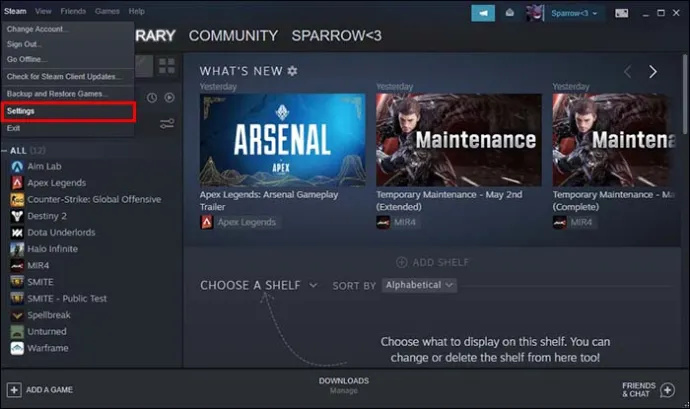
- Cerqueu la secció 'Descàrregues', que serà una pestanya a la finestra 'Configuració'.
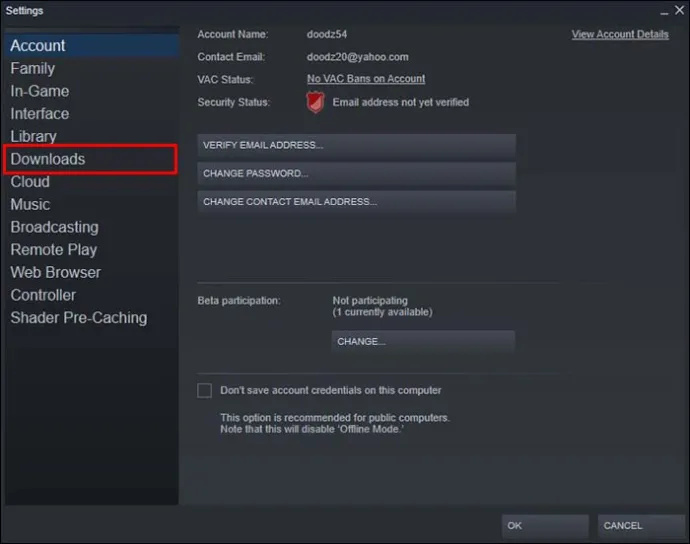
- Seleccioneu 'CAPETES DE LA BIBLIOTECA STEAM'. Aquest hauria de ser el botó superior gran amb 'Biblioteques de contingut' i 'Gestiona les ubicacions de contingut en diverses unitats' escrites a sobre i a sota.
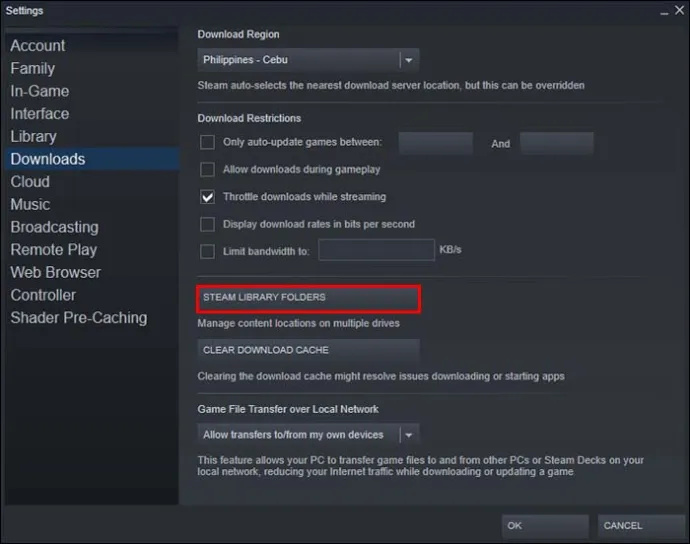
- S'obrirà una finestra nova que us mostrarà les carpetes actuals de les vostres biblioteques de Steam. Si ho feu per primera vegada, l'única carpeta que hi ha hauria de ser C:\Program Files (x86)\Steam. Feu clic a 'AFEGIR CARPETA DE LA BIBLIOTECA' a la part superior esquerra o al 'botó del signe més (+)'.
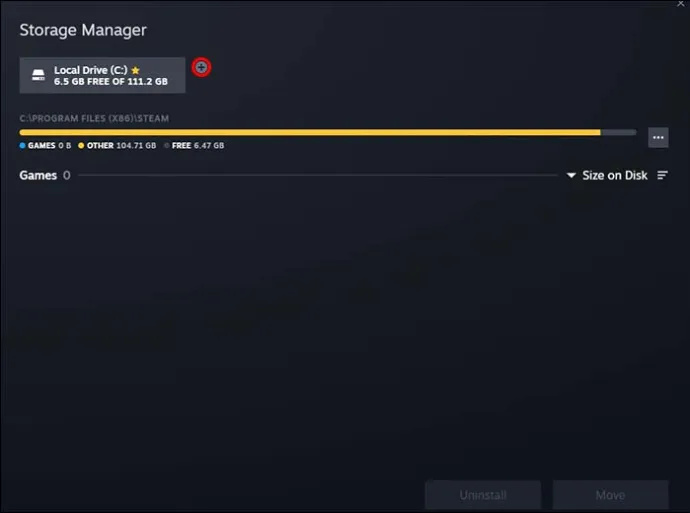
- Utilitzeu el menú de navegació per seleccionar on voleu col·locar la vostra nova biblioteca de Steam. Ressalteu la ubicació i confirmeu la vostra elecció prement 'Selecciona'.
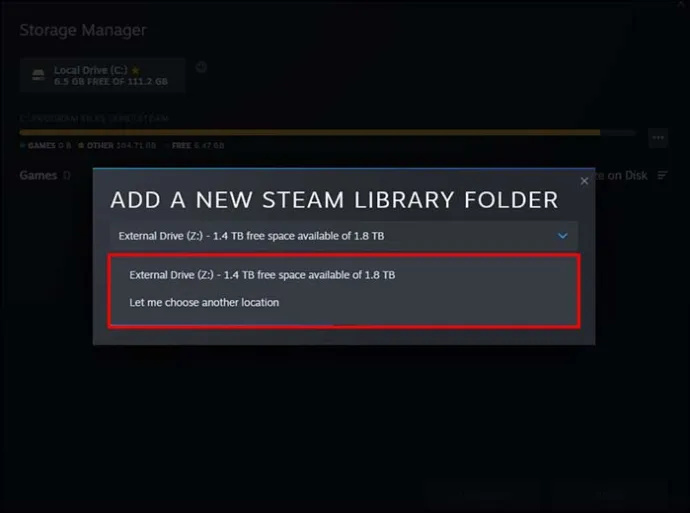
Amb la nova biblioteca creada, Steam us demanarà que seleccioneu la biblioteca d'instal·lació a la propera descàrrega.
Abans d'avançar, és útil assenyalar algunes limitacions relacionades amb les biblioteques de Steam.
En primer lloc, Steam no us permet crear diverses biblioteques en un sol disc dur. En altres paraules, només podeu tenir una única biblioteca de Steam a C:\. El següent haurà d'anar, per exemple, a D:\, el següent a E:\, etc.
En segon lloc, la nova biblioteca no alliberarà espai a la unitat inicial. Podreu descarregar i instal·lar jocs nous a la ubicació alternativa, però tot el que hàgiu posat a C:\Program Files (x86)\Steam es quedarà allà.
Vegem com canviar la ubicació dels jocs instal·lats.
dormir cmd windows 7
Canviar la ubicació dels jocs instal·lats
Un cop tingueu dues o més biblioteques de Steam, la plataforma us permetrà moure jocs entre ubicacions. Tot i que això requerirà un treball addicional, el procés no és especialment complex.
- Amb Steam obert, trobeu el joc que voleu traslladar a la barra lateral de la plataforma. Feu clic amb el botó dret sobre el títol desitjat.
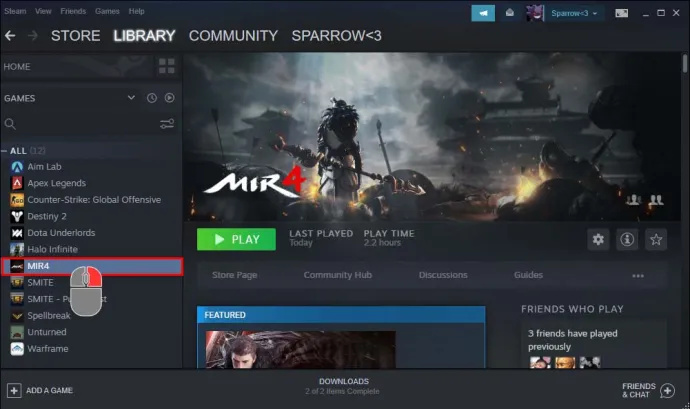
- Trieu 'Propietats' al menú.
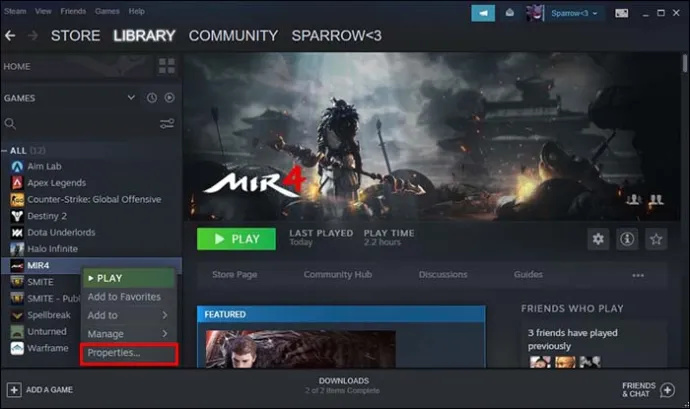
- A 'Propietats', activeu la pestanya anomenada 'Fitxers locals' per obrir la finestra corresponent.
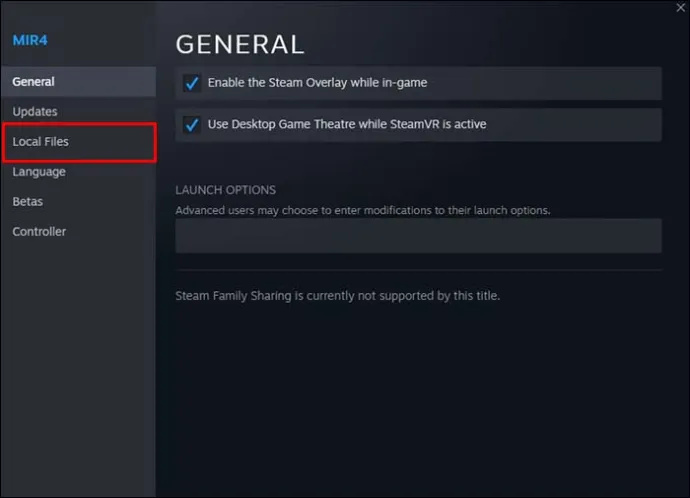
- Feu clic a 'Mou la carpeta d'instal·lació...'
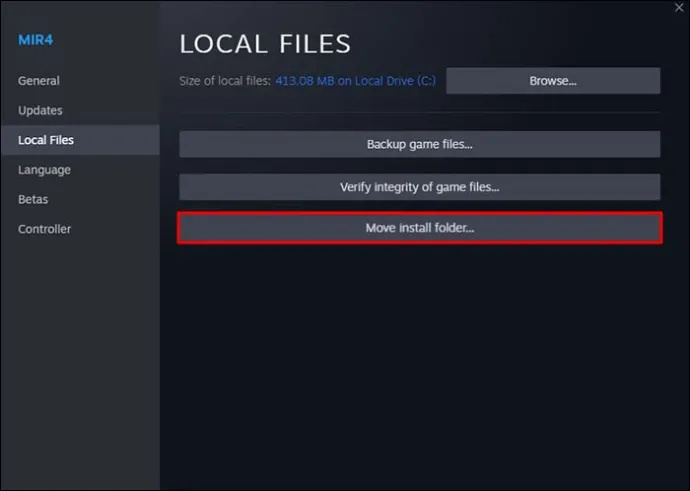
- A la finestra que s'acaba d'obrir, abaixar el menú de la carpeta Steam Library i triar la nova biblioteca.
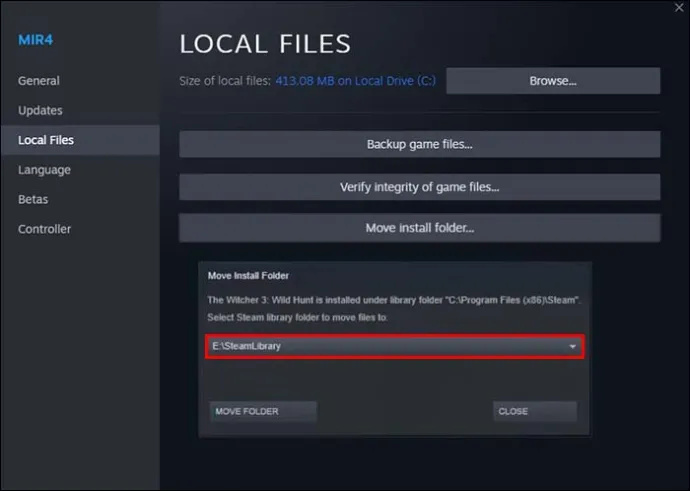
- Premeu el botó 'MOU LA CARPETA' (a la part inferior esquerra) i espereu que finalitzi el procés.
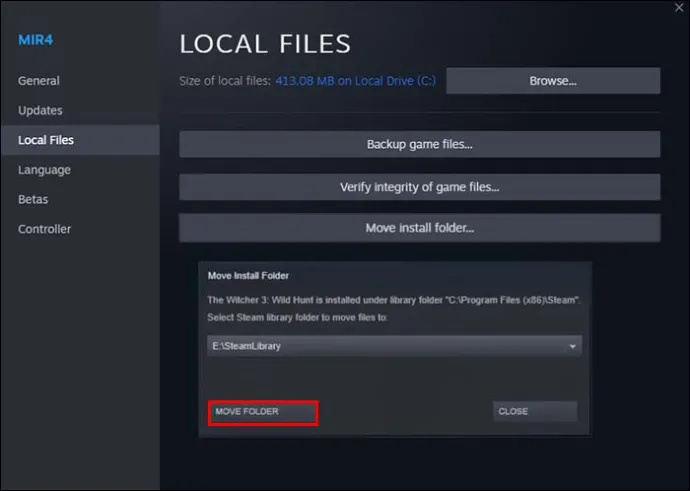
El mètode descrit anteriorment us permetrà reubicar els jocs instal·lats sense problemes. Però podeu manipular fitxers i carpetes de Steam encara més.
De fet, podeu moure tota la carpeta d'instal·lació de Steam a una adreça nova, fins i tot si ja heu instal·lat Steam.
Canviar la ubicació de Steam
Per a moltes aplicacions d'ordinador, canviar la carpeta original després d'haver instal·lat el programa és una mala idea. Quan instal·leu una aplicació, sovint registra dependències amb altres processos del sistema. L'adreça de l'aplicació s'escriu en aquests processos, lligant-la a una ubicació concreta.
Un cop moveu una aplicació instal·lada a una ubicació nova, els processos esmentats encara buscaran fitxers rellevants al directori antic. Com que aquests fitxers ja no hi són, és probable que l'aplicació no s'iniciï. En el pitjor, funcionarà de manera incorrecta o fallarà.
Steam també difereix de la majoria d'aplicacions aquí, però aquesta vegada, és una excepció positiva.
Abans de descriure el procés de traslladar Steam a una ubicació diferent, hauríem d'assenyalar dos fets crítics. Primer, si seguiu els passos correctes per moure Steam, la plataforma funcionarà bé. El mateix pot no ser cert per a alguns jocs instal·lats.
Com que un joc és essencialment una altra aplicació, pot formar dependències de processos similars i pot patir pèrdua d'integritat si es trasllada la plataforma Steam. En aquest cas, la reinstal·lació serà l'única solució.
En segon lloc, Steam 'oblidarà' les vostres dades d'inici de sessió un cop les mogueu a una carpeta nova. Haureu de tornar a iniciar la sessió a la plataforma, així que mantingueu les vostres credencials a prop.
Amb les exempcions de responsabilitat fora del camí, aquí teniu el mètode per moure la ubicació de Steam:
- A l'ordinador, navegueu al directori de Steam (C:\Program Files (x86)\Steam.)
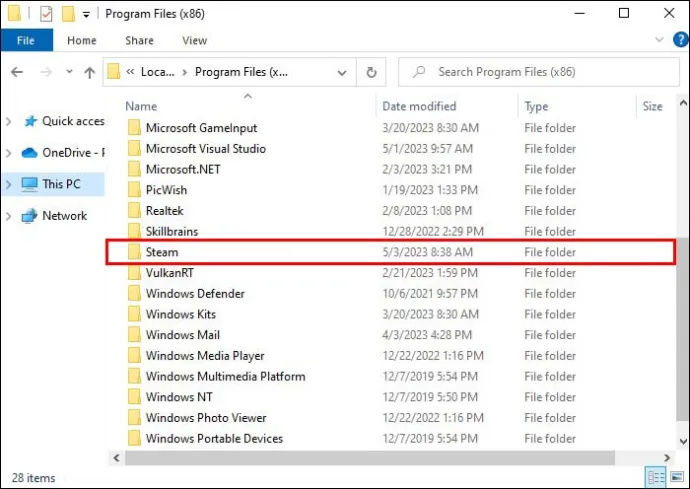
- Suprimeix tot el que hi ha a la carpeta, excepte Steam.exe, steamapps i les dades d'usuari.
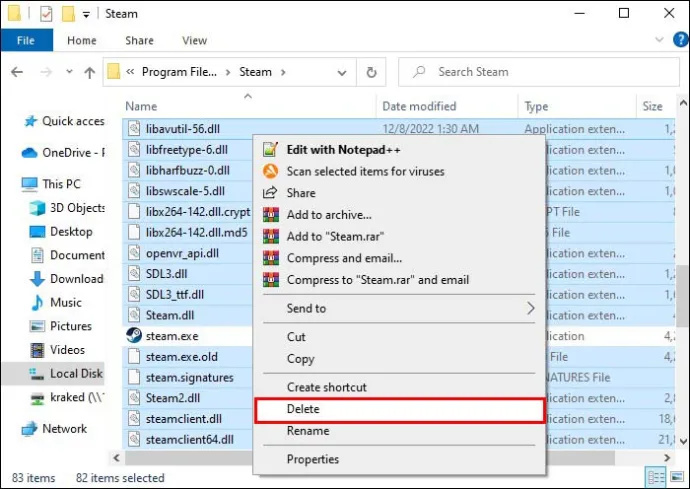
- Pugeu un pas a C:\Program Files (x86).
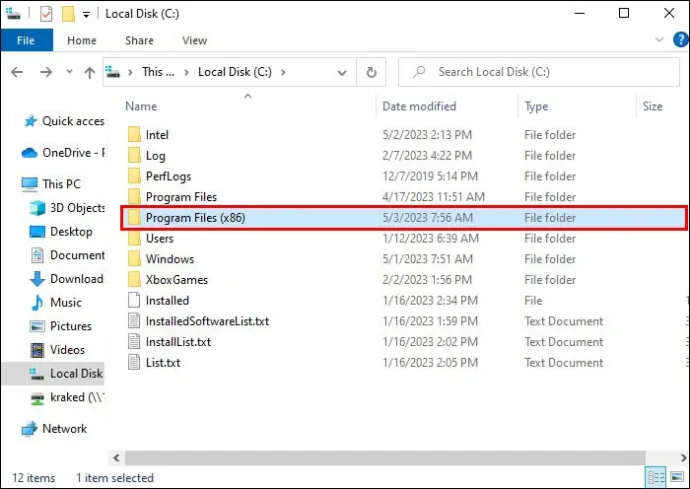
- Assegureu-vos que la vostra carpeta Steam estigui seleccionada. Retalla la carpeta fent clic amb el botó dret i seleccionant 'Talla' o prement Ctrl+X al teclat.
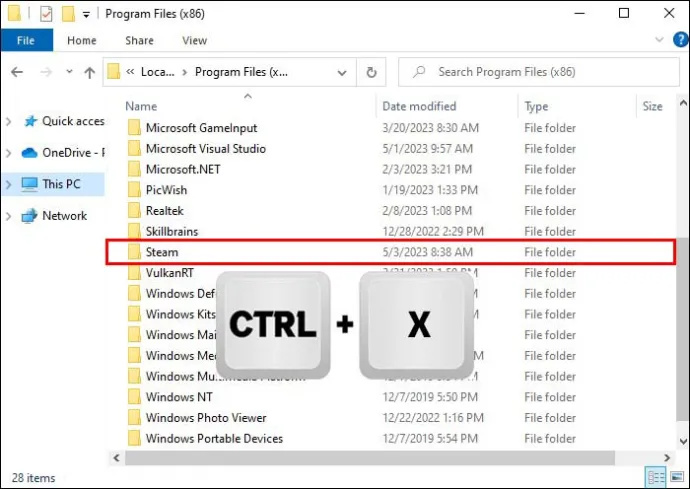
- Navegueu fins a la ubicació on voleu traslladar Steam. Introduïu el directori i enganxeu la carpeta prèviament tallada. Per enganxar, feu clic amb el botó dret a un espai en blanc dins de la carpeta i trieu 'Enganxa' o utilitzeu la drecera de teclat Ctrl+V.
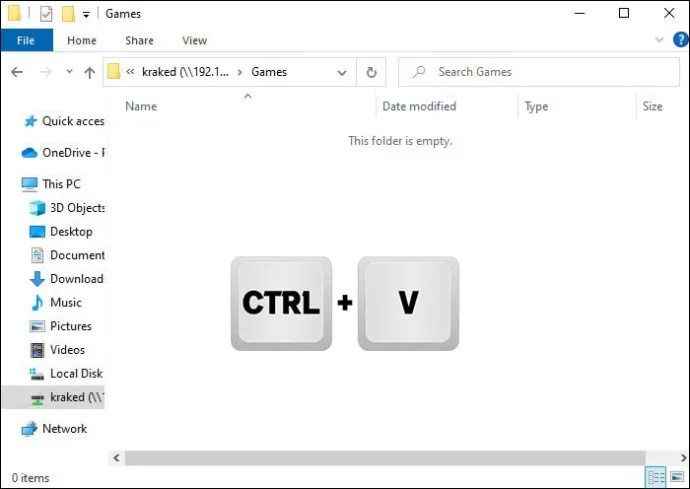
- Inicieu la plataforma i espereu que es baixi fitxers. Això passarà automàticament. Un cop instal·lats els nous fitxers, Steam us demanarà que inicieu sessió. Introduïu les vostres credencials per continuar.
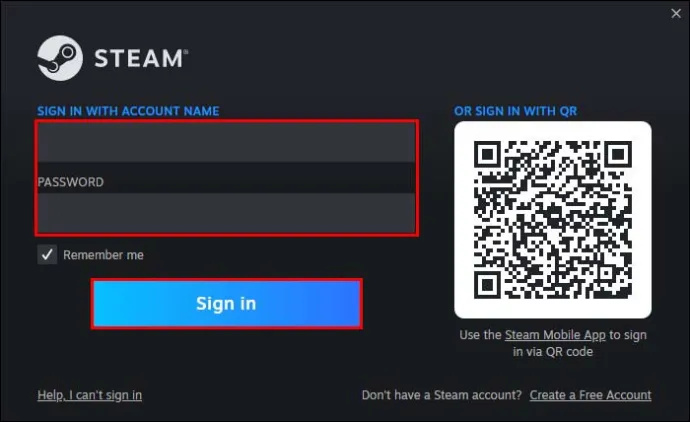
- Abans d'iniciar un joc, feu-hi clic amb el botó dret i seleccioneu 'Propietats'.
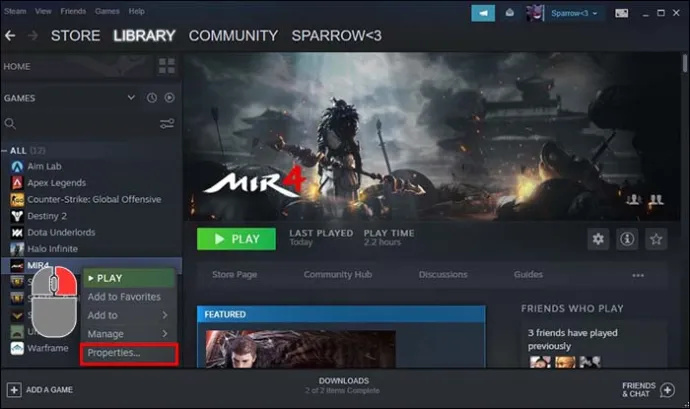
- Navegueu a 'Fitxers locals' i, a continuació, seleccioneu 'Verifica la integritat dels fitxers del joc'.
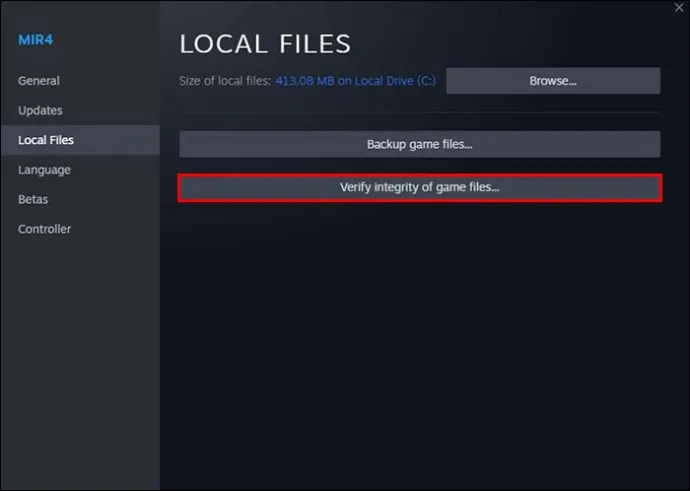
- La plataforma realitzarà una comprovació d'integritat del joc seleccionat. Si apareix algun problema, Steam intentarà solucionar-los.
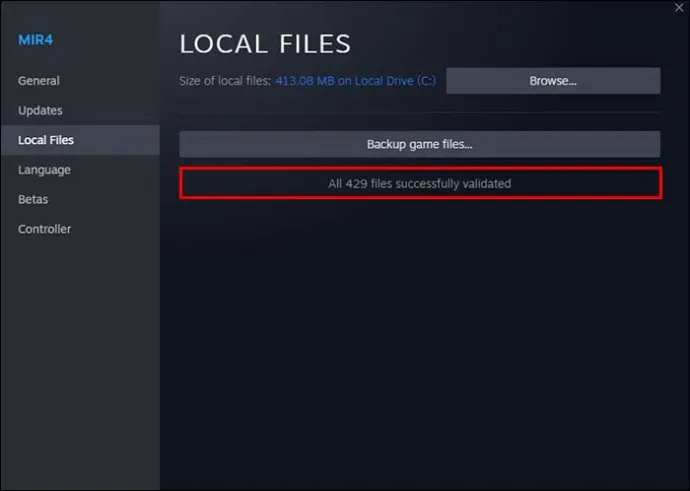
Amb Steam traslladat i verificada la integritat dels vostres jocs, podeu continuar utilitzant la plataforma des de la nova carpeta.
Prepareu-vos per a les sessions de jocs de vapor
Canviar la ubicació a Steam pot millorar significativament la vostra experiència de joc. Alliberaràs espai a la teva unitat amb sistema operatiu i transferiràs els teus jocs a una ubicació nova.
A més, si canvieu Steam a un SSD d'alt rendiment, la plataforma i els jocs llançats a través d'ella funcionaran millor. El vostre equip de jocs finalment podrà mostrar tot el que té.
Has canviat la ubicació a Steam correctament? Com a resultat, el vostre ordinador ha experimentat millores de rendiment? Feu-nos-ho saber als comentaris a continuació.









